ppt动画效果怎么设置 ppt动画效果全部删除
优秀的,优质的文本只是其一,动画效果也很关键。Microsoft 365的ppt动画效果怎么设置?首先在幻灯片选中要添加动画效果的内容,可以是文字、图片以及形状等,然后再添加“进入/退出”的动画即可。针对每个动画,还有不同的设置项。ppt动画效果全部删除?两种方式,一种直接在“动画窗格”内删除,另一种则是在放映幻灯片时禁用所有动画。
下面我们详细来看Microsoft 365的ppt动画效果怎么设置,以及ppt动画效果是如何全部删除的吧!
一、ppt动画效果怎么设置
1.添加动画效果
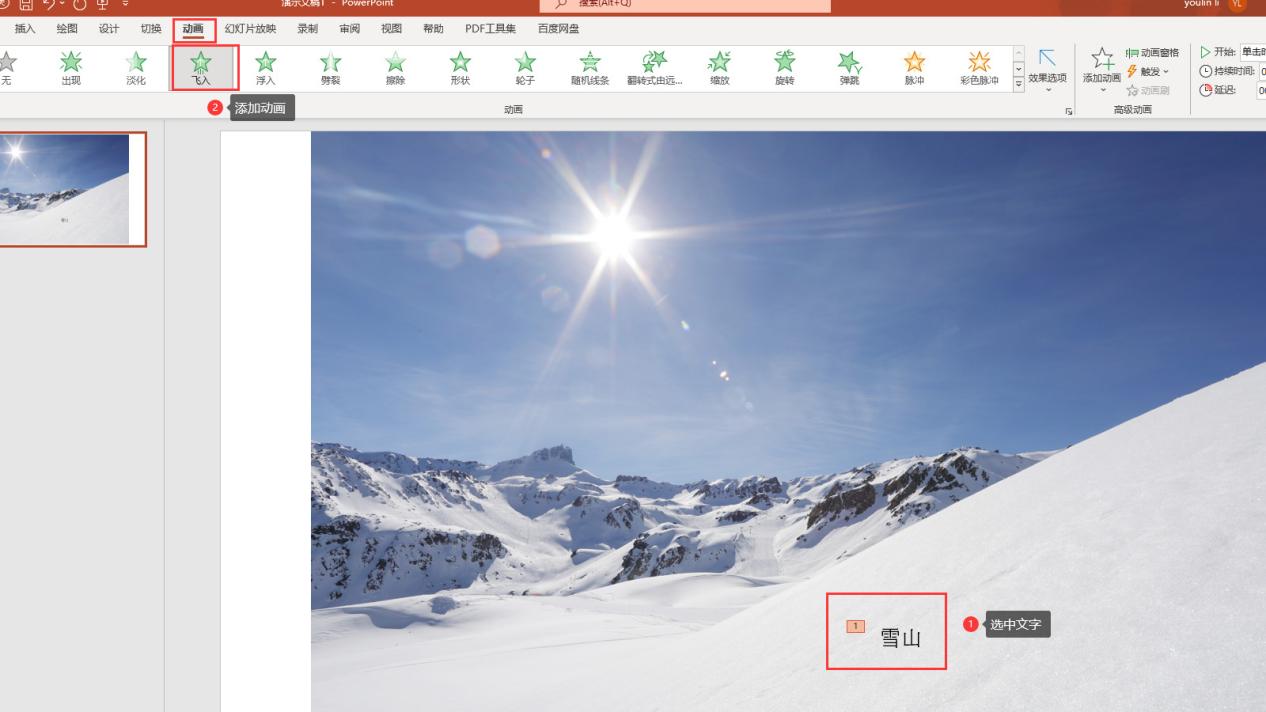
通过“幻灯片放映——设置幻灯片放映”打开设置弹窗,直接勾选“放映时不加动画”,那么在放映幻灯片时便不再添加任何动画。
对比:方法一是彻底删除动画效果,而方法二想再次使用幻灯片动画效果时,还可以启用动画效果。
简单总结,Microsoft 365的ppt动画效果怎么设置?动画效果的添加,无论文字、图形还是形状都是一致的,选中内容直接通过“动画——添加动画”选择效果即可。对于效果的设置,可以直接通过“效果选项”编辑效果如何出现,或者通过“动画窗格——右键效果——设置选项”在弹窗内编辑动画效果。ppt动画效果全部删除?一种是直接在“动画窗格——右键效果”单击“删除”即可;另一种是通过“幻灯片放映——设置幻灯片放映”,在弹窗内勾选“放映时不加动画”。
作者:伯桑
动画ppt 动画ppt 怎样制作 动画ppt素材 ppt动画路线轨迹制作版权声明
本文来自投稿,不代表本站立场,转载请注明出处。
